Özel bir duvar kağıdı en temel bitkişiselleştirme kullanıcıları yapar. Duvar kağıtlarını hemen hemen tüm cihazlarda ve işletim sistemlerinde özelleştirebilirsiniz. Windows farklı değil. Duvar kağıdını değiştirebilme yeteneği, en başından beri Windows'un bir parçası. Windows 10'da masaüstü duvar kağıdını değiştirmek için özel bir Ayarlar sekmesi vardır. Dosya Gezgini'nde bir görüntüye sağ tıklarsanız, içerik menüsü duvar kağıdı olarak ayarlama seçeneği vardır. Bu seçenek, Windows 7’den beri, hatta Windows Vista’nın bile başındaydı. Windows 10 farklı değil ve bir gelişme ile geliyor; duvar kağıdı senkronizasyonu Birden fazla Windows 10 PC'niz varsa, duvar kağıdınızı masaüstünde eşitleyebilirsiniz. İşte nasıl.
Bu yalnızca Windows 10'da çalışır. Yerel bir hesap kullanan Windows kullanıcıları için çalışmaz. Duvar kağıdınızı masaüstünde eşitlemek için Microsoft hesabınızı Windows kullanıcı hesabınıza bağlamanız gerekir. Microsoft hesabınızı yalnızca bir değil tüm masaüstündeki kullanıcı hesabınıza bağlamanız gerekir.
Ayarlar uygulamasını açın ve ayarların Hesaplar grubuna gidin.

Settings Ayarlarınızı senkronize edin ’sekmesine gidin.
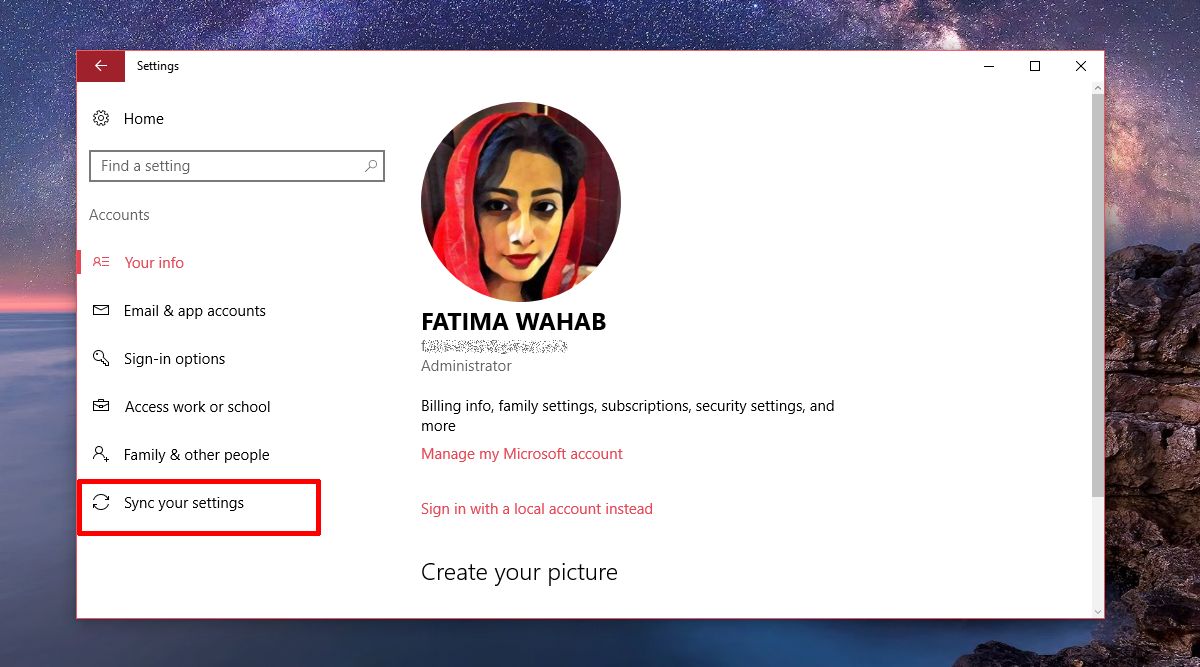
Ve settings Ayarları senkronize et ’anahtarını ve‘Tema’ ‘Bireysel senkronizasyon ayarları’ altında geçiş yapın. Diğer ayarları “Bireysel senkronizasyon ayarları” altında kapatabilirsiniz. Duvar kağıdına hiçbir etkisi yoktur.
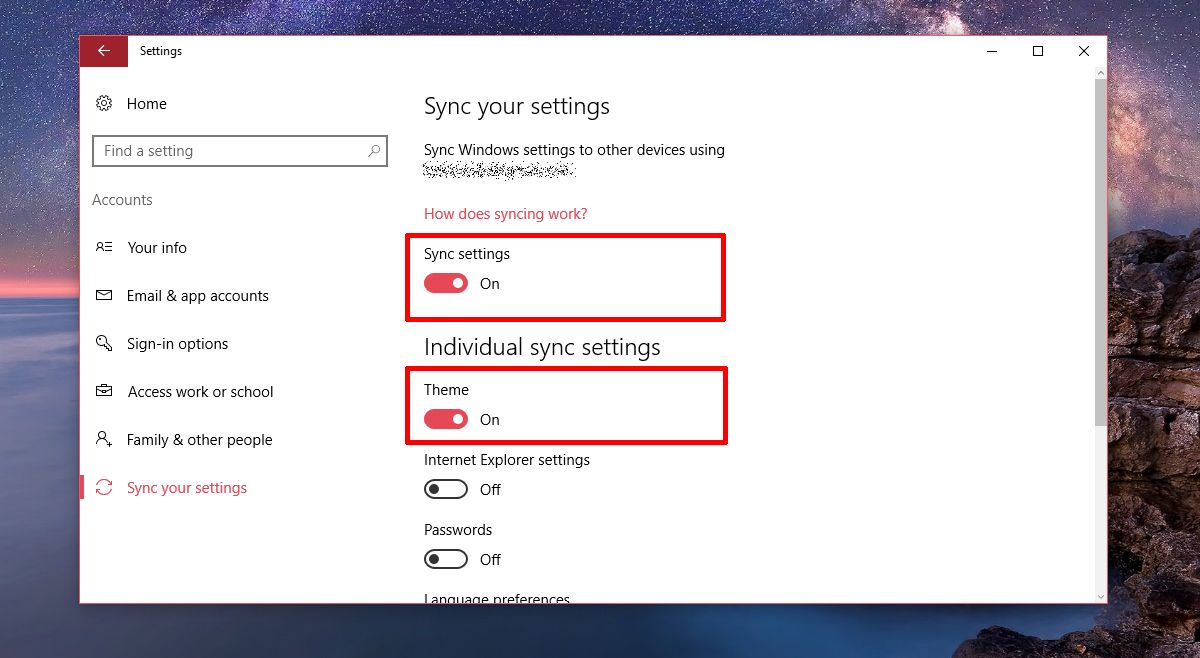
Bu adımı, istediğiniz tüm sistemlerde tekrarlayın.Duvar kağıdınızı genelinde senkronize edin. Örneğin, evinizde ve iş bilgisayarınızda aynı duvar kağıdını istiyorsanız, her ikisinde de bu seçeneği etkinleştirin. Söylemeye gerek yok, her iki sistemde de aynı Microsoft hesabını kullanmanız gerekir.
Duvar kağıdını değiştirdiğinizde, değişikliktüm masaüstlerine yansıtın. Windows 10 esasen masaüstünüzü “temanızı” senkronize ediyor, bu nedenle duvar kağıdının değişmesine ek olarak vurgu renginiz de değişecek. Başlat Menüsü ve Görev Çubuğunda rengi etkinleştirdiyseniz, bu da senkronize edilir. Saydamlık ayarları, Ayarlar uygulamasından ayarlandığı gibi, masaüstleri arasında da senkronize edilir.
Windows 10'un hangi masaüstünü kullandığı belli değil.ana masaüstü. En çok harcadığınız sistem, Windows 10'un ana masaüstü olarak gördüğü sistemdir. Ana masaüstünde değiştirdiğiniz duvar kağıdı diğer masaüstleriyle eşitlenir.
Senkronizasyon için internete bağlı olmanız gerekir.masaüstü. Farklı bir sisteme giriş yaptığınızda, temayı ve duvar kağıdını senkronize etmesi birkaç dakika sürebilir. Çok uzun sürüyorsa, Ayarlar uygulamasından tema senkronizasyonunu devre dışı bırakın ve etkinleştirin.













Yorumlar